改善文件處理模型的效能
如果您的模型效能不符合您的需要,例如您收到不良的結果或信賴分數較低,您可以嘗試下列幾種方法。
解譯您的模型準確性分數
解釋您的準確性分數,以確定您的模型正在努力擷取的內容。 模型評估包含提高分數的建議。
登入 Power Apps 或 Power Automate。
在左窗格中,選取 ... 更多>AI 中樞。
在探索 AI 功能下,選擇 AI 模型。
(選用) 若要將 AI 模型永久保留在選單上以便於存取,請選擇圖釘圖示。
打開要研究的文件處理模型。 您應該會看到正確度分數。
Note
在以下案例中,您不會看到文件處理模型的正確度分數:
- 如果透過選取「通用文件」做為文件類型來訓練模型。 目前,僅傳回「固定式範本文件」類型模型的正確度分數。
- 您的模型已從其他環境匯入。
- 如果您的模型是在 2022 年 1 月 1 日之前定型。 在此案例中,您可以重新定型。
在 [模型詳細資料] 頁面上,您應該會看到一般的準確性分數。
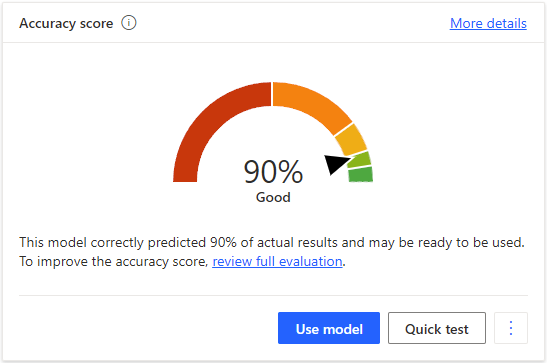
若要取得詳細資料,請選取檢閱完整評估。
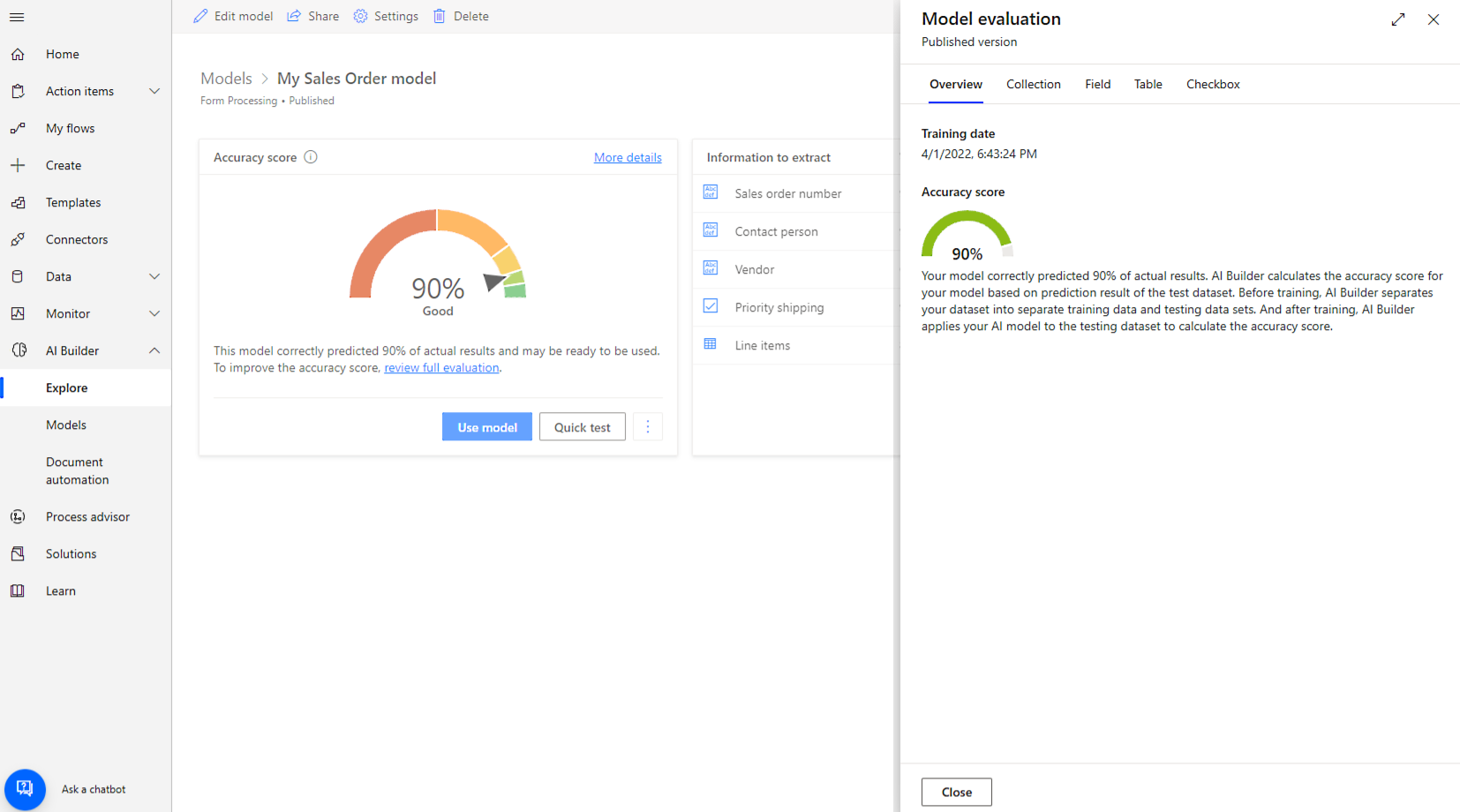
在此面板中,您可以在不同的索引標籤間瀏覽,以找出模型正在努力擷取的內容。 您可以瀏覽集合、欄位、資料表及核取方塊索引標籤,以找出未正確處理的內容。
以下是欄位索引標籤中資訊的範例。
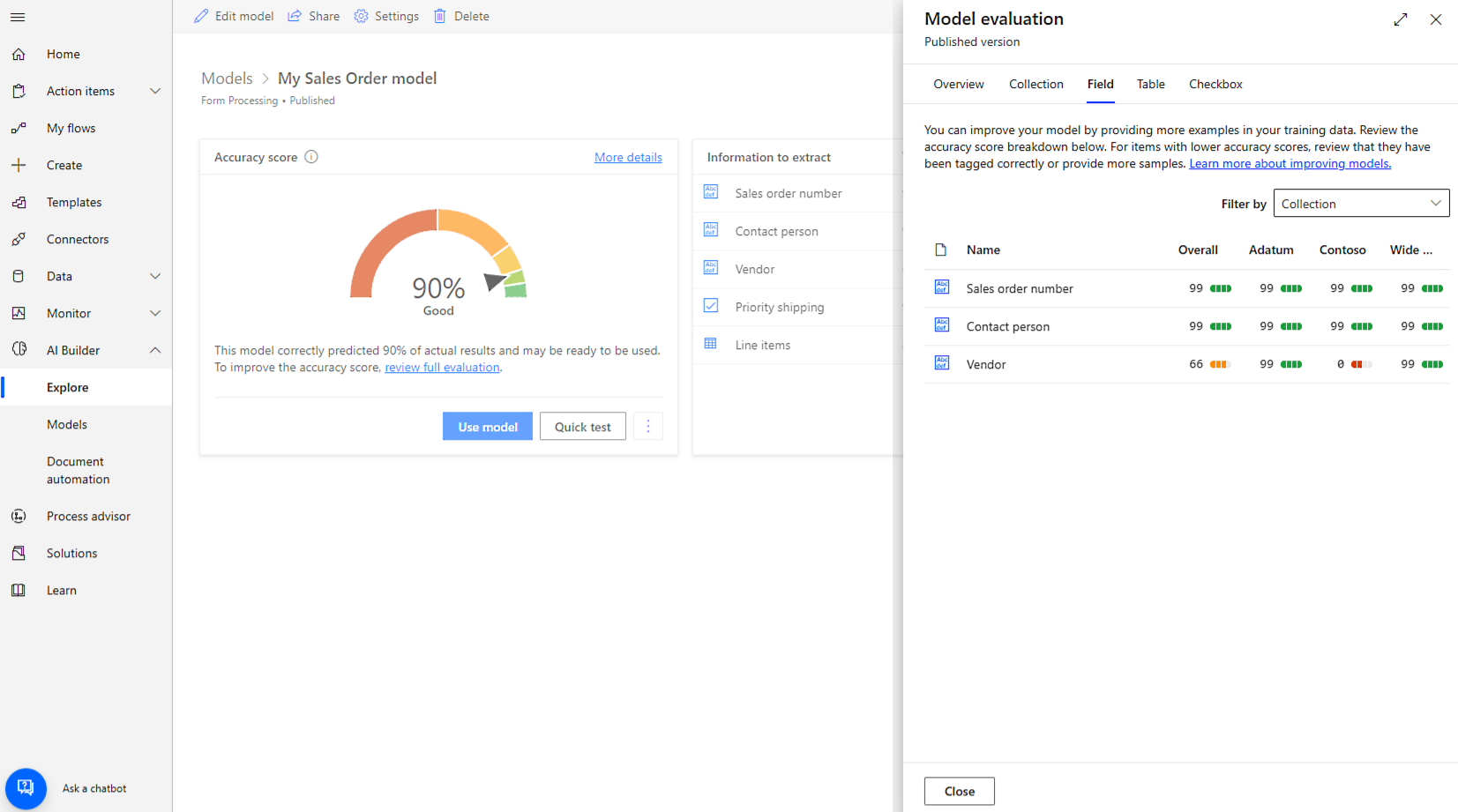
在此範例中,您需要改善廠商資訊的準確性。
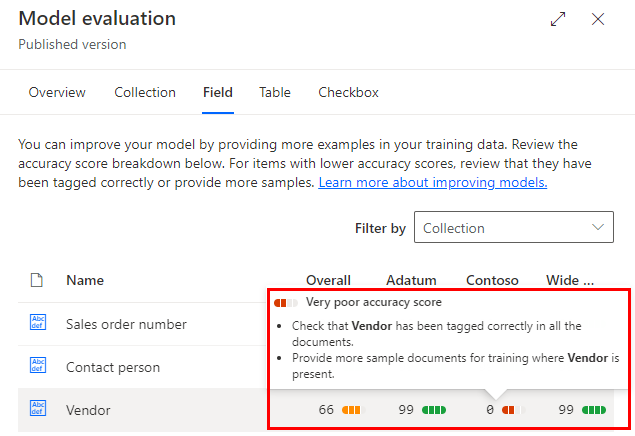
請將滑鼠暫留在準確性較差的項目,查看改善模型的建議。 例如,您可能會看到為定型提供更多範例文件的建議。
常見的問題
如果欄位、資料表或核取方塊的準確性分數較低,該怎麼辦?
- 檢查是否所有文件中的欄位、資料表或核取方塊都已正確標記。
- 欄位、資料表或核取方塊存在時,提供更多範例文件以進行定型。
如果集合的準確性分數較低,該怎麼辦?
請檢查集合中的文件是否都有相同的版面配置。 若要深入了解集合,請移至依集合分組的文件。
在定型資料中新增更多文件
標記的文件越多,AI Builder 就越能了解如何更好地辨識欄位。 若要新增其他文件,請編輯您的文件處理模型並上傳更多文件。 您會在模型的 [詳細資料] 頁面上找到編輯模型的選項。
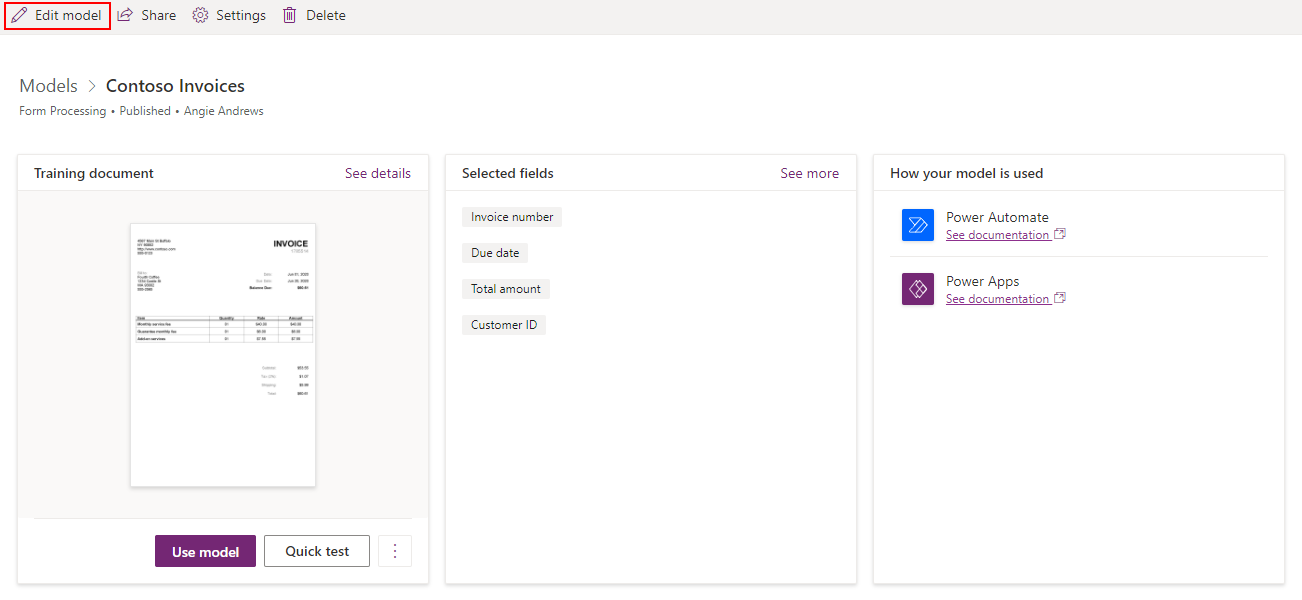
更多提示
- 如果是填寫表單,請使用已填寫所有欄位的範例。
- 使用在每個欄位中具有不同值的表單。
- 如果您的表單影像品質較低,請使用較大的資料集 (例如 10-15 影像)。
- 可以的話,請使用文字型 PDF 文件,而不是影像型文件。 掃描的 PDF 將視為影像處理。
- 當您建立文件處理模型時,請上傳具有相同版面配置的文件,且每個文件都是個別執行個體。 例如,不同月份的發票應位於不同的文件中,而不是全部置於同一個文件中。
- 上傳定型範本時,具有不同版面配置的文件應移至不同的集合。
- 如果文件處理模型是從您想要模型擷取的相鄰欄位中提取值,請編輯模型,並將未正確擷取的相鄰值標記為不同的欄位。 如此一來,模型就能更了解每個欄位的邊界。